Jaunais meklēšanas lodziņš ir viena no pirmajām lietām, ko pamanāt, tiklīdz sākat lietot Windows 10. Meklēšanas lodziņš parādās tieši blakus pogai Sākt, kur mēs parasti pievienojam iecienītākās mapes, programmas un diskus, un meklēšanas lodziņš var meklēt tīmeklī, kā arī datorā.
Meklēšanas lodziņš jūsu Windows 10 uzdevumjoslā ir noderīgs daudzos veidos, bet fakts, ka nevaram mainīt šī meklēšanas lodziņa noklusējuma meklētājprogrammu, liek daudziem lietotājiem domāt par to noņemšanu. Tas nozīmē, ka uzdevumjoslas meklēšanas lodziņš izmanto Bing meklētājprogrammu, lai iegūtu rezultātus no interneta, un sistēmā Windows 10 nav izvēles, lai mainītu šo noklusējuma meklētājprogrammu uz populāro Google meklēšanu.

Otra problēma ar meklēšanas lodziņu ir tā, ka uzdevumjoslā ir daudz vietas, tomēr tā nav problēma lieliem ekrāna lietotājiem. Tie, no kuriem vēlaties atbrīvoties no meklēšanas lodziņa, lai atgūtu daļu no uzdevumjoslas, var konfigurēt Windows, lai uzdevumjoslā parādītu nelielu meklēšanas ikonu, nevis noklusējuma meklēšanas lodziņu (norādiet 3. un 4. metodi).
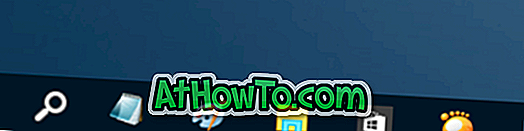
Lai noņemtu meklēšanas lodziņu no Windows 10 uzdevumjoslas, lūdzu, izpildiet tālāk sniegtos norādījumus. Ņemiet vērā, ka meklēšanas lodziņš turpinās parādīties kā uzdevumjoslas meklēšanas lodziņš ikreiz, kad noklikšķināsit uz pogas Sākt vai nospiediet uzdevumjoslas Windows logotipa taustiņu.
1. no 4. metode, lai noņemtu uzdevumjoslas meklēšanas lodziņu
1. solis. Ar peles labo pogu noklikšķiniet uz uzdevumjoslas tukšās vietas, noklikšķiniet uz Meklēt un pēc tam noklikšķiniet uz Atspējota opcija, lai noņemtu meklēšanas lodziņu no Windows 10 uzdevumjoslas.
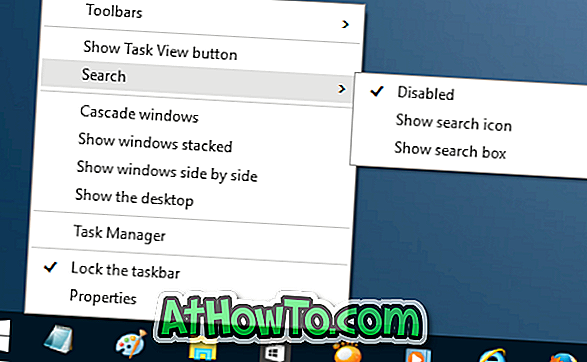
2. metode no 4, lai atspējotu meklēšanas lodziņu uzdevumjoslā
1. solis: ar peles labo pogu noklikšķiniet uz uzdevumjoslas tukšās vietas un pēc tam noklikšķiniet uz Rekvizīti, lai atvērtu dialoglodziņu Uzdevumjosla un navigācijas rekvizīti.
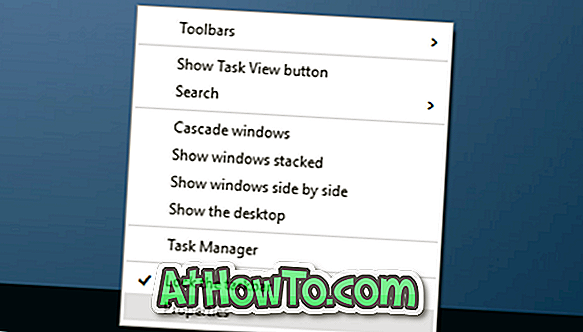
2. solis: cilnē Rīkjoslas cilnē, kas atrodas blakus uzdevumjoslas opcijai Meklēt, atlasiet opciju Atspējots .
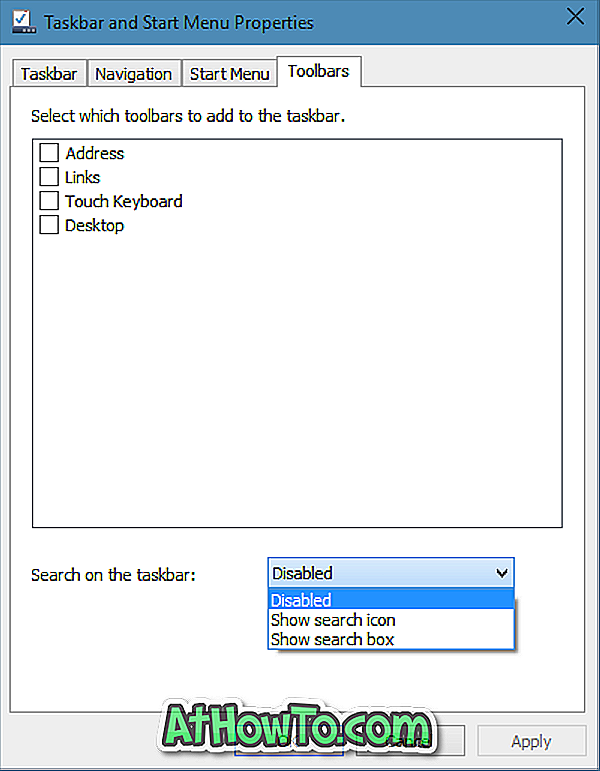
Noklikšķiniet uz pogas Lietot .
3. metode no 4, lai meklēšanas lodziņa vietā pievienotu meklēšanas ikonu
Šī metode ir noderīga tiem lietotājiem, kuri nevēlas izmantot Bing meklētājprogrammu, lai iegūtu tīmekļa rezultātus, bet vēlaties atbrīvot kādu vietu uzdevumjoslā, izmantojot noklusējuma meklēšanas lodziņu, nevis meklēšanas ikonu.
1. solis: ar peles labo pogu noklikšķiniet uz uzdevumjoslas, noklikšķiniet uz Meklēt un pēc tam noklikšķiniet uz Rādīt meklēšanas ikonu, lai meklēšanas lodziņā parādītu meklēšanas ikonu.
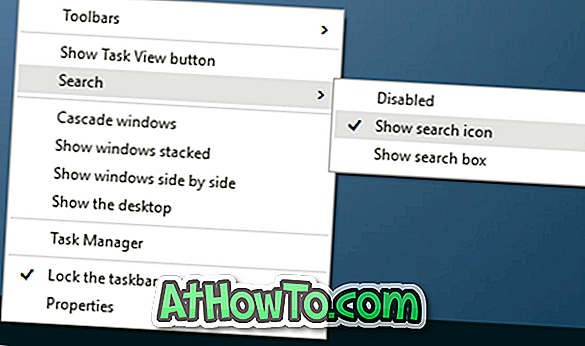
4. metode no 4, lai pievienotu meklēšanas ikonu
1. solis. Ar peles labo pogu noklikšķiniet uz uzdevumjoslas vēlreiz, noklikšķiniet uz opcijas Properties (Rekvizīti), lai atvērtu dialoglodziņu Uzdevumjosla un navigācijas rekvizīti.
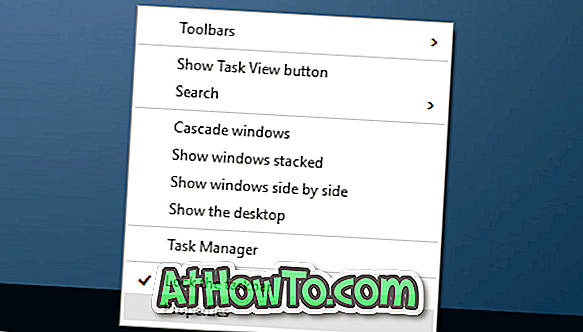
2. solis: noklikšķiniet uz cilnes Rīkjoslas .
3. solis: šeit atlasiet opciju Rādīt meklēšanas ikonas opciju nolaižamajā lodziņā, kas atrodas blakus uzdevumu joslas opcijai Meklēt.
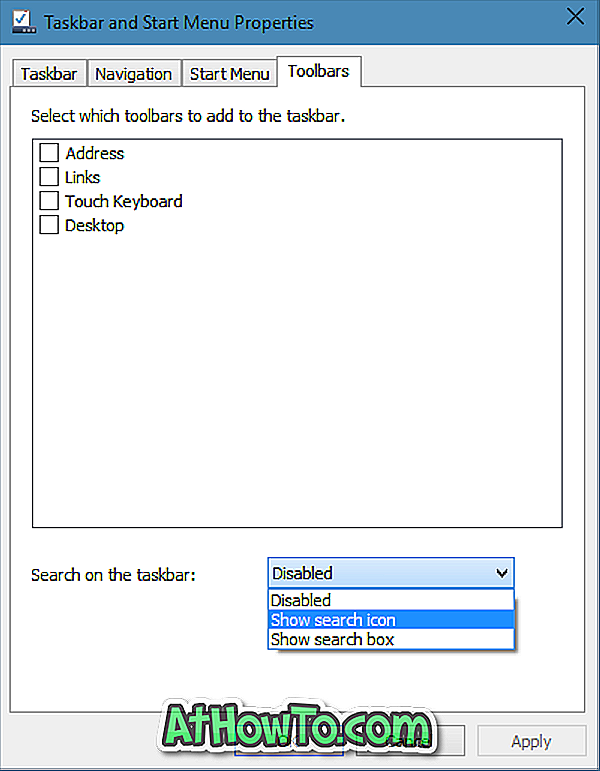
Tieši tā!










![Kā instalēt Windows 7 uz USB Flash / cieto disku [Easy Way]](https://athowto.com/img/windows-7-guides/269/how-install-windows-7-usb-flash-hard-drive.png)



